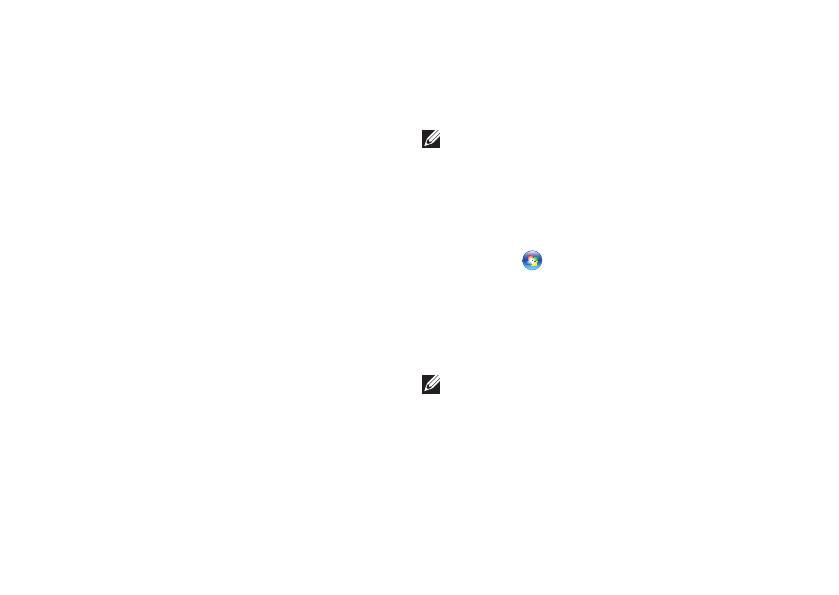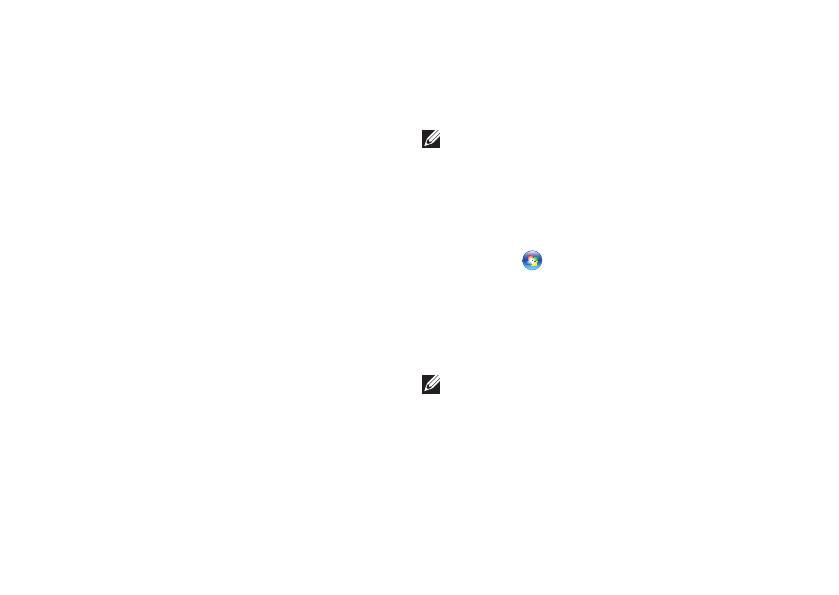
16
Настройка портативного компьютера Inspiron
Настройка подключения к Интернету
В разных странах интернет-провайдеры и предоставляемые
услуги ими разнятся. За информацией о сервисах, доступных
в вашей стране, обратитесь к своему интернет-провайдеру.
Если вам не удается подключиться к Интернету, но ранее это
вам удавалось, возможно, у интернет-провайдера произошел
сервисный сбой. Обратитесь к интернет-провайдеру за
информацией о доступности предоставляемых сервисов либо
попробуйте подключиться позднее.
Приготовьте сведения, предоставленные вам интернет-
провайдером. Если у вас нет интернет-провайдера, его
поможет выбрать мастер подключения к Интернету.
Чтобы установить подключение к Интернету, выполните
следующее.
Windows Vista
ПРИМЕЧАНИЕ. Следующие инструкции приводятся
для настроек Windows по умолчанию; они могут не
действовать, если на вашем компьютере Dell™ настроен
классический вид Windows.
Сохраните и закройте все открытые файлы, выйдите из 1.
всех открытых программ.
Нажмите 2. Пуск
→ Панель управления →
Сеть и подключения к Интернету→ Центр
управления сетями и общим доступом→
Установка подключения или сети→ Подключение
к Интернету.
Появится окно подключения к Интернету.
ПРИМЕЧАНИЕ. Если вы не знаете, какой тип
подключения выбрать, нажмите Помочь выбрать
либо обратитесь к интернет-провайдеру.
Чтобы завершить настройку, следуйте инструкциям 3.
на экране; используйте настроечные данные,
предоставленные интернет-провайдером.